KiCad-ガーバーデータの生成方法
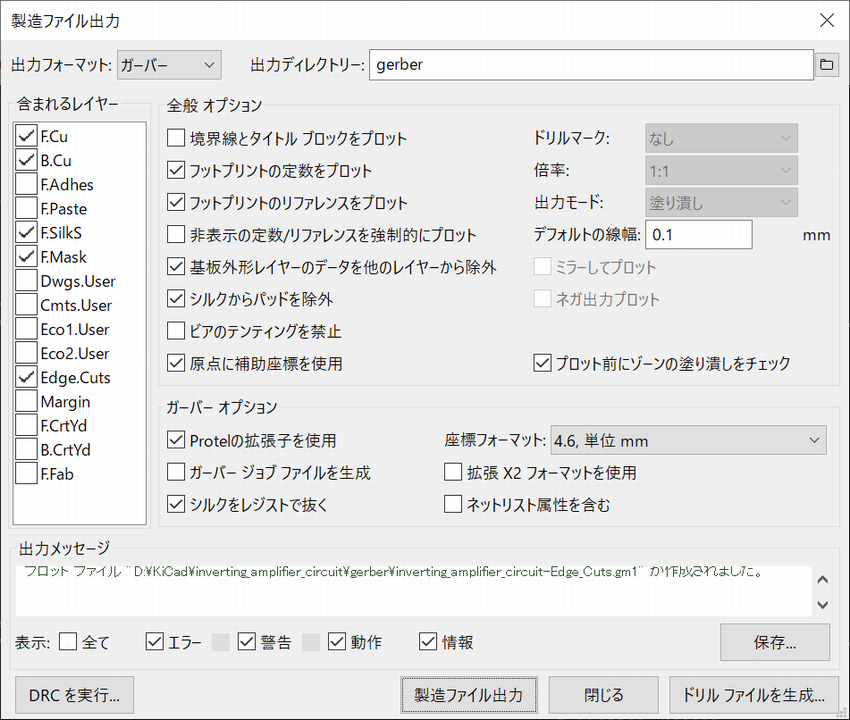
当記事では、基板製造に必要なガーバーデータをKiCadのPcbnewで生成する方法について詳しく解説します。
ガーバーデータのファイルフォーマットである「ガーバーフォーマット」はプリント基板の業界では、ほぼ標準となっています。
基板レイアウト
Pcbnewでガーバーデータを生成するには、Pcbnewで作成した基板レイアウトを用意する必要があります。
Pcbnewでの基板レイアウト方法については、以下の記事をご覧ください。

製造ファイル・ドリルファイルの出力
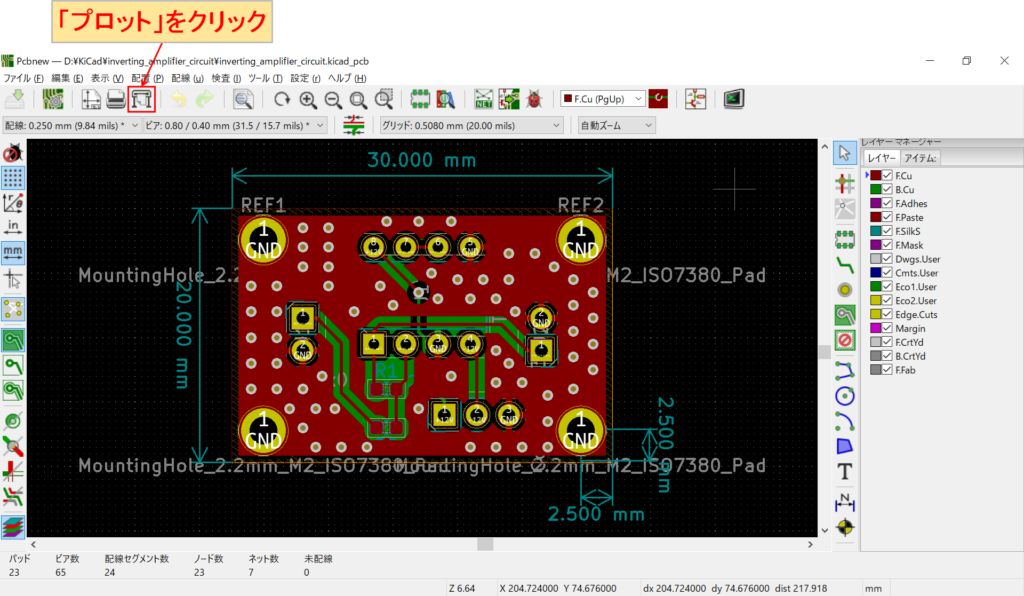
Pcbnewでの基板レイアウト完了後、「プロット」のアイコンをクリックします。
まずは製造ファイルを生成します。
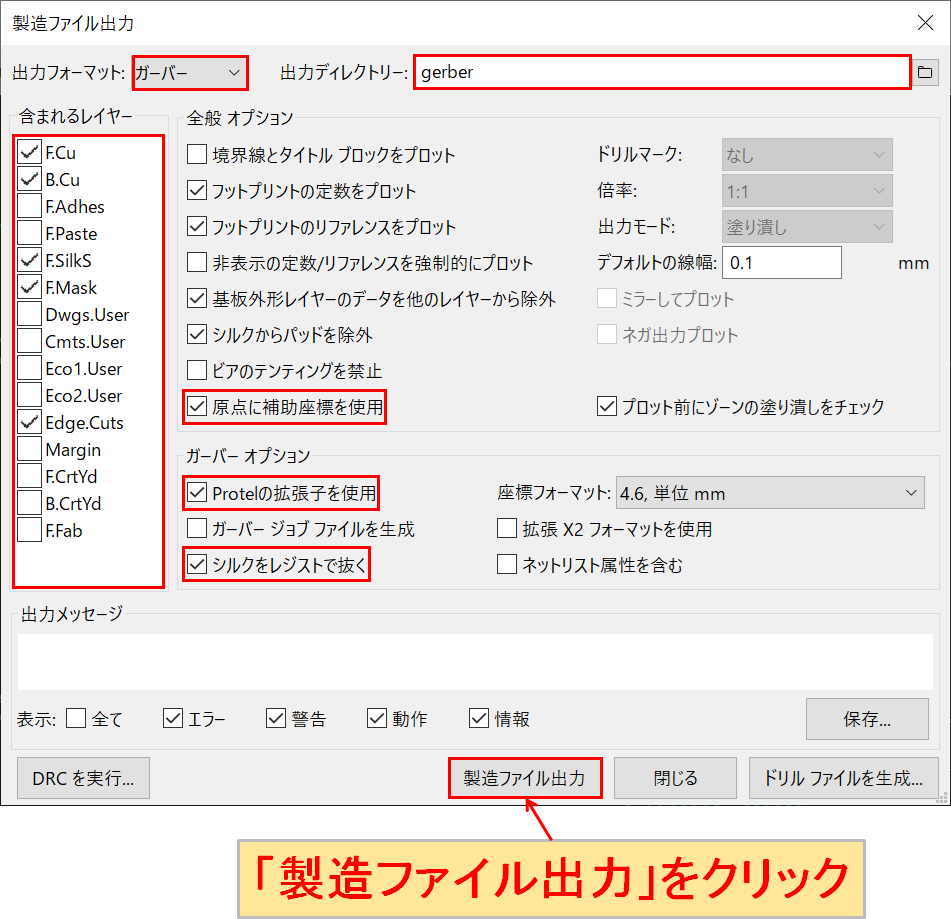
赤枠で囲んだ部分を設定した後、最後に「製造ファイル出力」をクリックします。「含まれるレイヤー」は基板の層数、部品実装箇所、シルク箇所によって変わりますが、それ以外の設定項目については大体、どの基板メーカーも同じだと思います。
KiCad Pcbnew 製造ファイル出力
| 設定項目 | 説明 |
|---|---|
| 出力フォーマット | 「ガーバー」を選択 |
| 出力ディレクトリー | 製造ファイルの出力ディレクトリ(出力フォルダ)を指定 今回は「gerber」を指定 |
| 含まれるレイヤー | 出力するレイヤを指定 今回は2層基板、表面のみ部品実装なので「B.SilkS」と「B.Mask」が含まれていない |
| 原点に補助座標を使用 | 補助座標の座標系でデータ出力 |
| Protelの拡張子を使用 | Protelは最もシェアの高い業務用プリント基板CAD 基板メーカーが要求することが多い拡張子 |
| シルクをレジストで抜く | ソルダレジストがない部分にシルク印刷を行わない |
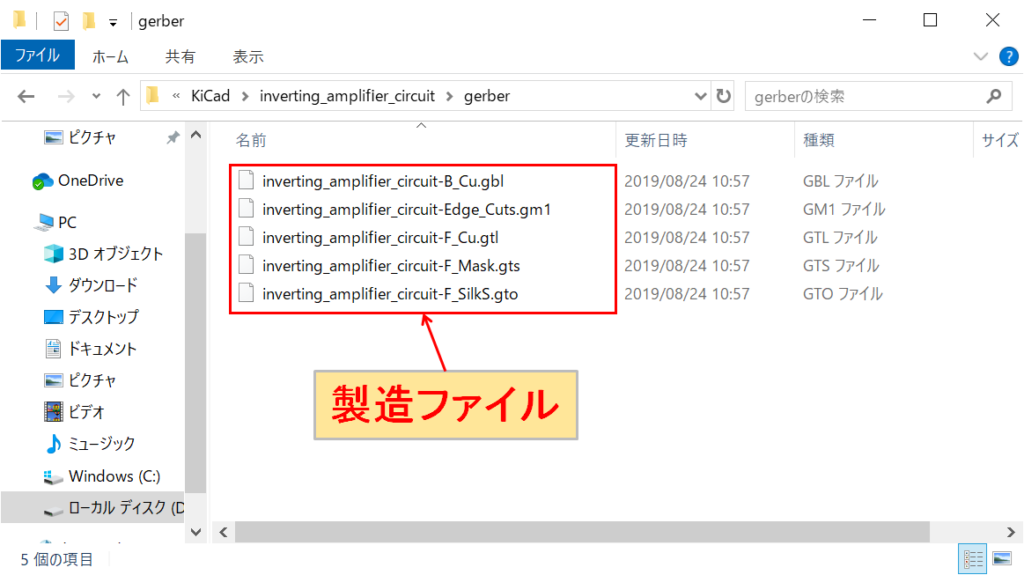
出力フォルダ「gerber」に製造ファイルが生成されたことを確認できます。
次はドリルファイルを生成します。
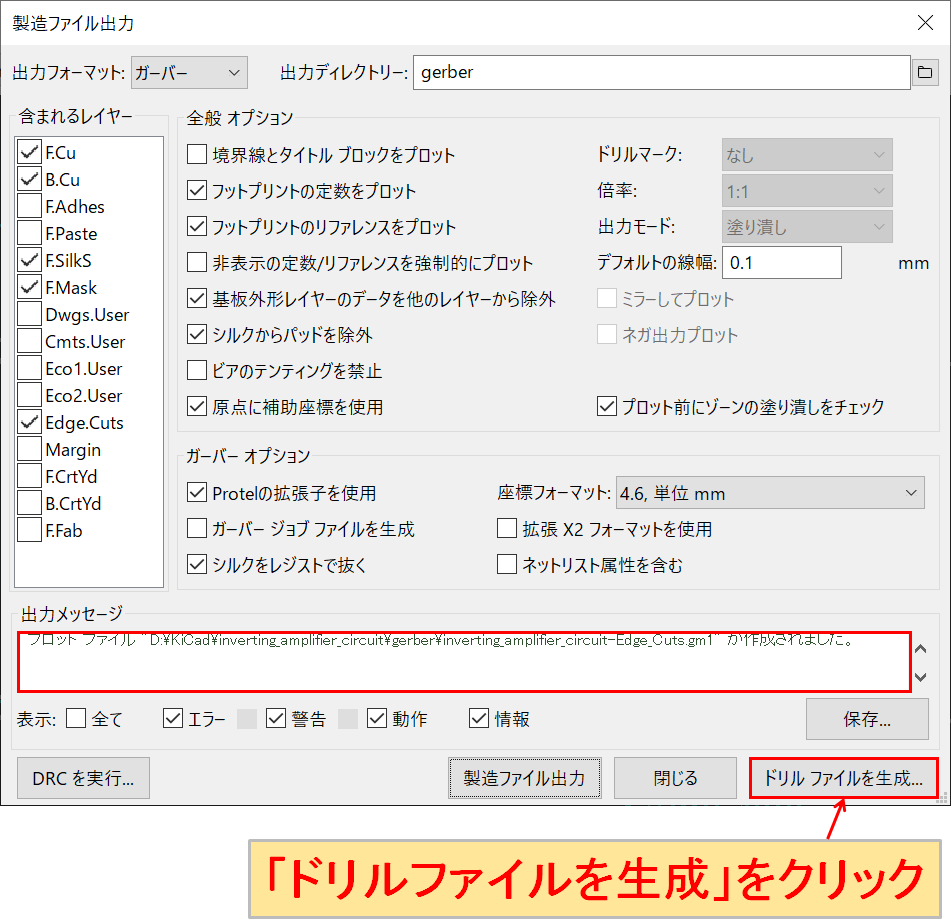
「ドリルファイルを生成」をクリックします。
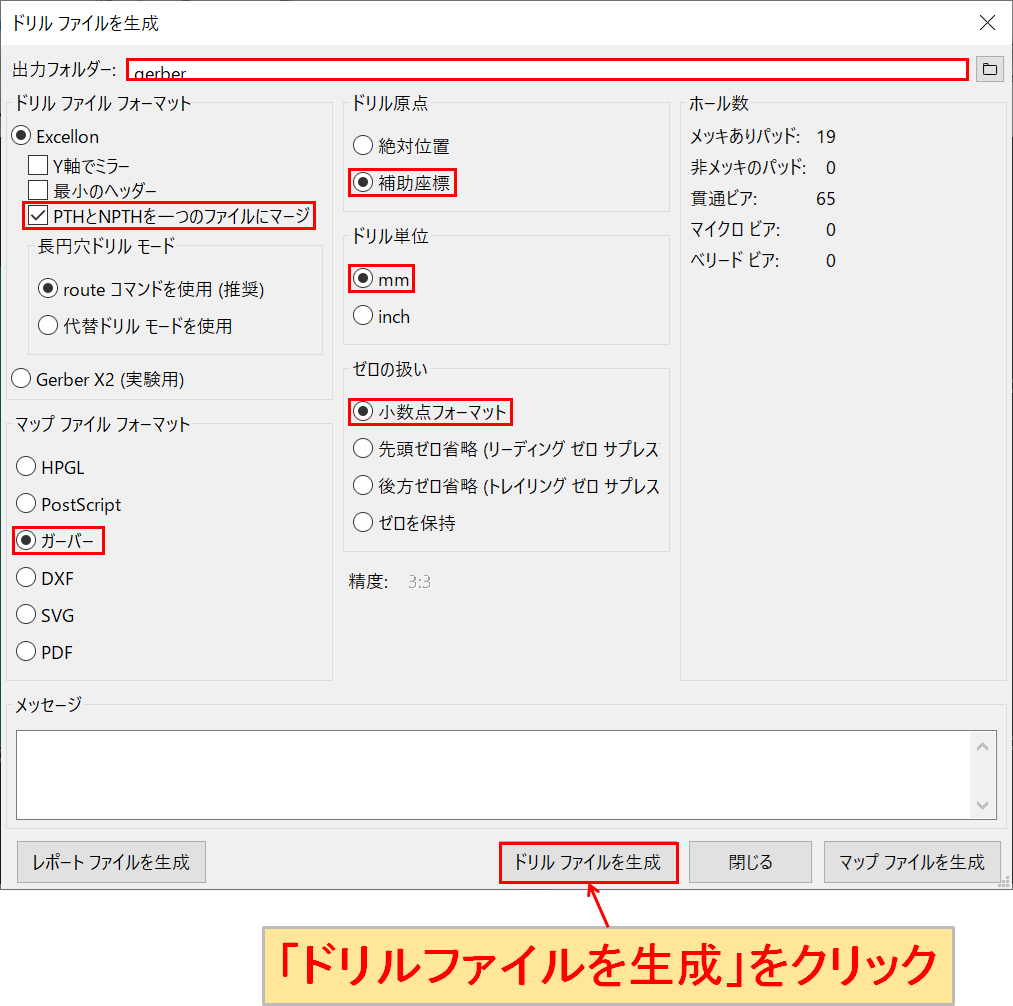
赤枠で囲んだ部分を設定した後、最後に「ドリルファイルを生成」をクリックします。
なお、「PTHとNPTHを一つのファイルにマージ」のチェックについては、PTHとNPTHの加工工程が別になるケースもあって、KiCadで推奨されていません。
当記事で設計した基板を製造する予定の中国などの海外基板メーカーでは、PTHとNPTHを一つのファイルにすることを指示されている事が多いので、今回チェックを入れました。
KiCad Pcbnew ドリルファイル出力
| 設定項目 | 説明 |
|---|---|
| 出力フォルダ | ドリルファイルの出力フォルダを指定 今回は製造ファイルの出力先と同じ「gerber」を指定 |
| ドリルファイルフォーマット | 「Excellon」を選択 「PTHとNPTHを一つのファイルにマージ」にチェック ドリルファイルフォーマット「Excellon」は工作機器メーカーExcellonが作成した標準的なフォーマット |
| マップファイルフォーマット | 「ガーバー」を選択 |
| ドリル原点 | 「補助座標」を選択 出力する製造ファイルと同じにする |
| ドリル単位 | 「mm」を選択 |
| ゼロの扱い | 「小数点フォーマット」を選択 小数点を含む一般的な数字表記 |
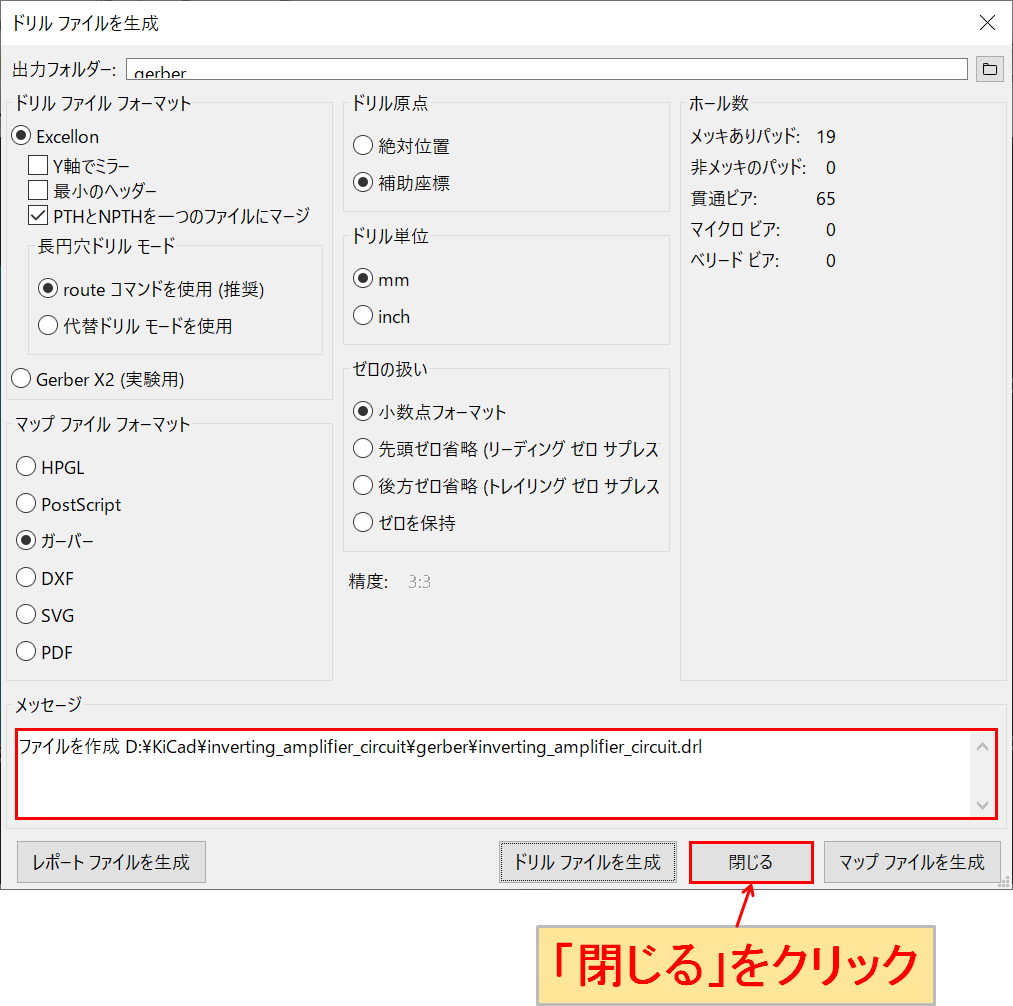
これで、基板製造に必要な製造ファイル・ドリルファイルが生成されたので、「閉じる」をクリックします。

出力フォルダ「gerber」にドリルファイルが生成されたことを確認できます。
